بعید است کاربر کامپیوتر باشید و تا به حال با عبارات NTFS یا FAT32 مواجه نشده باشید. بیشتر کاربران زمانی با این کلمات روبرو شدهاند که قصد انتقال یک فایل را داشتهاند و با پیام “فایل برای سیستم فایل مقصد بسیار حجیم است” برخورد کردهاند. این پیام خطا ارتباطی به خرابی فلش درایو شما ندارد بلکه به این دلیل است که فلش شما با سیستم فایل درستی فرمت نشده است. اما اصلا سیستم فایل چیست و چرا آگاهی در مورد آن اهمیت دارد؟ در این مطلب قصد داریم تفاوت سیستم های فایل ویندوز 10 را توضیح دهیم و ببینیم بهترین نوع سیستم فایل برای سیستم عامل ویندوز 10 چیست؟
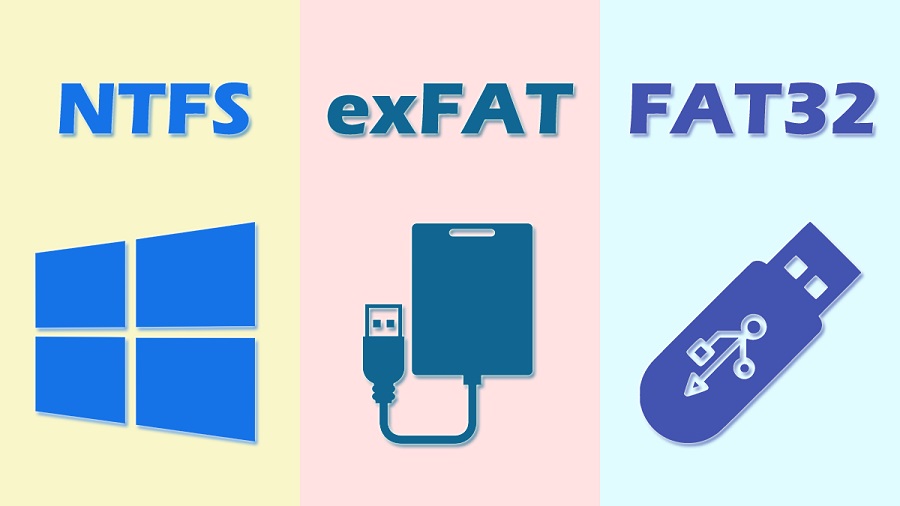
سیستم های فایل یا File Systems چیستند؟
سیستمهای فایل نشانگر این هستند که اطلاعات چگونه بر روی دستگاه ذخیره ساز مانند هارد یا فلش درایو ذخیره شدهاند. سیستمهای فایل تکههایی نرم افزاری هستند که به سیستم عامل در امر سازمان دهی اطلاعات و استفاده بهینه از فضای ذخیره سازی کمک میکنند. برای درک بهتر قضیه، یک کمد لباس مرتب و منظم را تصور کنید. در یک کمد، انواع مختلفی از لباسها یافت میشوند. قسمتی برای پیراهنها، بخشی برای کفشها و قسمت دیگری شلوارها در نظر گرفته شده است. بنابراین زمانی که نیاز به پیراهن داشته باشید، در کمد مستقیم به قسمت مربوط به پیراهنها میروید. پس میدانید جایگاه هر نوع لباس کجاست و دسترسی سریعتری میتوانید به لباس مورد نظر خود داشته باشید.
سیستمهای فایل در سیستم عامل نیز دقیقا همین کار را انجام میدهند. زمانی که دیتایی را ذخیره میکنید، بر اساس نوع دیتا، یک فیلم باشد یا یک بازی ویدئویی، بر روی حافظه ذخیره سازی، سیستم عامل به کمک فایل سیستم میداند که فایل را باید چگونه و در کجا قرار دهد. سیستمهای فایل اطلاعات را مرتب ذخیره میکنند تا کمترین اتلاف فضای ذخیره سازی صورت بگیرد. بدین ترتیب اطلاعات با حساب و کتاب سازمان دهی میشوند. سیستم عاملها از سیستمهای فایل مختلفی استفاده میکنند. مثلا ویندوز از NTFS استفاده میکند در صورتی که برای مک ها، لازم است دستگاه ذخیره ساز در قالب Mac OS Extended File Systems یا HFS+ فرمت شوند. دستگاههای ذخیره سازی اکسترنال مانند فلش درایوها یا کارتهای حافظه معمولا با فایلهای سیستم FAT32 یا exFAT فرمت میشوند. حالا باید با فایلهای سیستمی قابل پشتیبانی توسط ویندوز آشنا شویم.

FAT یا File Allocation Table
FAT از سال 1977 با هدف استفاده برای فلاپی دیسکها عرضه شد. مایکروسافت از این نوع فرمت به همراه DOS برای اولین نسخه های سیستم عامل ویندوز استفاده کرد. از آن زمان تاکنون، FAT تغییرات و پیشرفتهای بزرگی داشته، مانند افزایش حداکثر پارتیشن و حجمهای فایل قابل پشتیبانی که باعث شد این فایل سیستم هنوز هم کاربرد داشته باشد. مهمترین نسخههای این فرمت، FAT و FAT32 هستند که در فلش درایوهای با ظرفیت کم بسیار مورد استفاده قرار میگیرند. بنابراین اگر فلش یا SD کارت با ظرفیتهای بین 4 تا 32 گیگابایت داشته باشید، احتمالا شرکت سازنده آنها را با فرمت FAT32 عرضه کرده باشد. همین باعث میشود در زمان انتقال فایلهای حجیم، با پیام “فایل برای سیستم فایل مقصد بسیار حجیم است” روبرو شوید.
داستان از این قرار است که FAT32 از فایل های حجیم تر از 4 گیگابایت پشتیبانی نمیکند. بنابراین اگر قصد انتقال هر نوع فایلی با حجم بیشتر از 4 گیگابایت را به یک فلش یا کارت حافظه با فرمت FAT32 داشته باشید، با ارور مذکور مواجه میشوید. ضمنا FAT32 از حافظههای ذخیره سازی با ظرفیت بیش از 32 گیگابایت نیز پشتیبانی نمیکند. با این حال به لطف سازگاری بالای FAT32، هنوز با وجود محدودیتهایی که دارد به صورت گسترده استفاده میشود. بنابراین اگر صاحب فلش درایوی با ظرفیت کمتر از 32 گیگابایت هستید، بهتر است آن را با فایل سیستم FAT32 فرمت کنید.
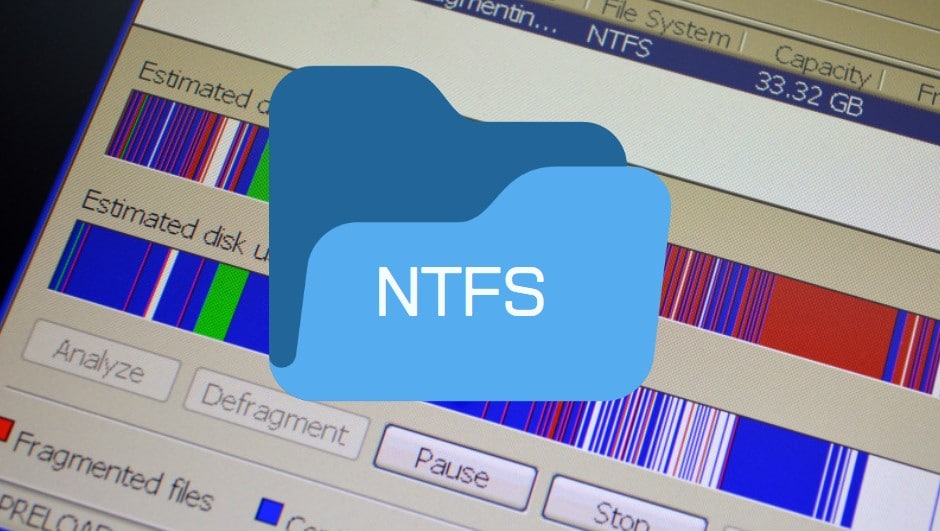
NTFS یا New Technology File System
مایکروسافت فایل سیستم NTFS را در سال 1993 توسعه داد تا دیگر خبری از محدودیتهای FAT32 نباشد. بدین ترتیب در حالی که حداکثر ظرفیتی که FAT32 از آن پشتیبانی میکند 32 گیگابایت است، NTFS قادر به پشتیبانی از ظرفیت فوقالعاده بالای 16 اگزابایت است. برای درک بهتر ظرفیت یک اگزابایت، یک فیلم HD با ظرفیت 1 گیگابایت را تصور کنید که میتوانید هزار عدد از این فیلمها را بر روی یک هارد یک ترابایتی ذخیره کنید. بر روی یک درایو 1 اگزابایتی، می توانید 1 میلیون ترابایت اطلاعات ذخیره کنید. بنابراین در واقع میتوان گفت NTFS از لحاظ پشتیبانی از فایل های حجیم محدودیتی ندارد.
همچنین مزایای دیگری نیز نسبت به NTFS دارد. این فایل سیستم میتواند تغییرات اعمالی بر روی یک فایل را حفظ کند. در مواقع قطع جریان برق، NTFS از حذف احتمالی اطلاعات جلوگیری می کند. مزیت دوم، پشتیبانی NTFS از مجوزهای امنیتی و صرفا خوانایی اطلاعات برای فایلها است. پس کاربر میتواند فایلها را در این فرمت رمزگذاری کند و آنها در وضعیت Read Only قرار دهید تا از اعمال هرگونه تغییرات جلوگیری کنید. با این امکانات، NTFS فایل سیستم ترجیحی برای سیستم عامل ویندوز است. نصب ویندوز از طریق USB نیز فقط با حافظههای NTFS میسر است. متاسفانه نسخههای قدیمی ویندوز و لینوکس از NTFS پشتیبانی نمی کنند. macOS نیز از NTFS فقط با وضعیت Read Only پشتیبانی میکند.
exFAT یا Extended File Allocation Table
در سال 2006، مایکروسافت فایل سیستم exFAT را با هدف جایگزین FAT32 برای فلش درایوها و SD کارتهای ظرفیت بالا معرفی کرد. exFAT را میتوان یک فایل سیستم ایدهآل با ترکیبی از ویژگیهای مثبت FAT32 و NTFS معرفی کرد که ضمن نداشتن محدودیت های FAT32، بر خلاف NTFS سازگاری بالایی دارد. این فایل سیستم قادر به پشتیبانی از حداکثر ظرفیت 16 اگزابایت است. بنابراین در حین انتقالهای حجیم با هیچ پیام خطایی مواجه نخواهید شد. exFAT با رنج وسیعی از سیستم عاملها همخوانی دارد، به همین دلیل به عنوان فایل سیستم پیشفرض در کارت حافظه های SDXC که در دوربینها استفاده میشوند، انتخاب شده است. به عبارت دیگر همه کارت حافظههای SDXC با exFAT فرمت شدهاند. بنابراین اگر فلش درایوی (یا کارت حافظه) با ظرفیتی بالاتر از 32 گیگابایت دارید، فایل سیستم exFAT را انتخاب کنید.

نحوه فرمت یک فلش درایو با فایل سیستم exFAT
پیش از اینکه به فرمت فلش درایو خود بپردازید، به یاد داشته باشید با این کار تمامی اطلاعات ذخیره شده در درایو پاک میشود. پس قبل از این کار از اطلاعات خود بکاپ بگیرید. برای فرمت فلش با exFAT ابتدا فلش را به کامپیوتر متصل کنید. در This PC بر روی درایو مربوط به فلش مموری کلیک راست کنید و گزینه Format را انتخاب کنید. در پنجرهای که ظاهر میشود، گزینه دوم File System است که باید از منوی کشویی، exFAT را انتخاب کنید. حالا روی Start و سپس OK کلیک کنید.








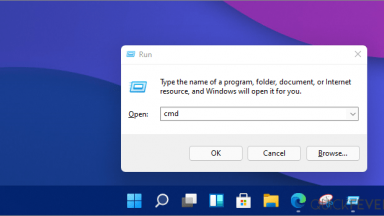


















مفید بود👌
تو 95% اوقات سیستم ntfs برای همه چیز جوابه
شاهین جان، برای سالها من به غلط تصور میکردم فرمت exFAT همون FAT32 ضعیفتره، واسه همین هیچ وقت ازش استفاده نکردم و همیشه باهاش دشمنی داشتم. الان که مطلب شما رو خوندم فرمت تمام فلش هام رو exFAT کردم. مرسی ازت که یه چیز جدید یاد گرفتم.
مهندس همیشه شعبون یه بارم رمضون، یه عمری ما از شما یاد گرفتیم. 🙂